Cara Mengatur Pelacakan Kode QR Dengan Google Analytics
Diterbitkan: 2024-03-07Ingin melacak kinerja kode QR Anda? Pelacakan kode QR dengan Google Analytics memudahkan untuk melihat siapa yang memindai kode Anda dan mengunjungi situs web Anda.
Ini membantu Anda memahami keefektifan kode QR Anda, baik yang dicetak di poster, pamflet, atau online. Namun bagaimana Anda membedakan kunjungan mana yang berasal dari kode QR dan mana yang tidak?
Artikel ini akan menunjukkan cara melacak kampanye kode QR Anda dengan mudah di Google Analytics, dengan langkah-langkah mudah untuk diikuti.
Manfaat Melacak Kode QR
Melacak kode QR hadir dengan banyak keuntungan. Inilah mengapa Anda harus mulai melakukannya:
- Kenali audiens Anda: Cari tahu siapa yang memindai kode QR Anda dan kenali audiens Anda. Ini memberi tahu Anda siapa yang tertarik dengan apa yang Anda tawarkan.
- Ukur keberhasilan: Lihat berapa banyak orang yang mengunjungi situs Anda dari kode QR. Ini adalah cara mudah untuk memeriksa apakah strategi QR Anda berhasil.
- Tingkatkan kampanye Anda: Pelajari apa yang terbaik dan sesuaikan strategi Anda. Mungkin satu kode QR pada poster di taman mendapat lebih banyak pemindaian dibandingkan kode QR lainnya di jalan yang sibuk. Gunakan informasi ini untuk mengevaluasi upaya Anda.
- Menghemat uang: Dengan mengetahui apa yang efektif, Anda menghabiskan lebih sedikit uang untuk hal-hal yang tidak berhasil dan lebih banyak lagi untuk hal-hal yang bermanfaat.
- Masukan cepat: Dapatkan wawasan cepat dan masukan pengguna mengenai upaya pemasaran Anda—tidak perlu menunggu laporan atau analisis yang panjang.
Anda dapat membuat keputusan yang lebih cerdas dan meningkatkan lalu lintas tanpa menebak-nebak dengan melacak kode QR.
Apa Cara Terbaik untuk Melacak Kode QR?
Melacak kode QR Anda secara efektif bermuara pada menambahkan parameter UTM ke URL Anda. Parameter UTM adalah potongan kode unik yang dilampirkan di akhir tautan Anda, bertindak sebagai sinyal bagi Google Analytics untuk memantau kunjungan dari sumber tertentu.
Penyiapan ini memungkinkan pelacakan dan analisis yang tepat tentang kontribusi kode QR unik terhadap lalu lintas situs web Anda.
Jika situs web Anda dibuat dengan WordPress, pastikan untuk memeriksa MonsterInsights. Tidak hanya memungkinkan Anda membuat URL dengan kode UTM langsung dari dashboard WordPress Anda, tetapi juga memberi Anda laporan pelacakan kode QR (kampanye) langsung di dalam dashboard WordPress Anda.
Jika Anda tidak menggunakan WordPress, alat pembuat URL Google adalah alternatif yang sangat baik untuk membuat tautan khusus ini.
Dengan memanfaatkan parameter UTM, Anda melengkapi Google Analytics dengan alat yang dibutuhkan untuk melaporkan kampanye kode QR Anda, memungkinkan Anda mengukur keberhasilan dan menyempurnakan kampanye Anda untuk kinerja yang lebih baik.
Untuk detail lebih lanjut tentang parameter UTM, baca Panduan Pemula untuk Parameter UTM.
Cara Melacak Kode QR Dengan Google Analytics
Untuk mulai melacak kode QR Anda dengan Google Analytics, Anda dapat membuat URL khusus menggunakan pembuat URL di MonsterInsights.
Tidak punya WordPress? Gunakan alat pembuat URL lain dan lanjutkan ke langkah 3.
Langkah 1: Instal dan Aktifkan MonsterInsights
Pertama, siapkan plugin MonsterInsights di situs WordPress Anda. Ini adalah plugin Google Analytics terbaik dan terintegrasi secara mulus dengan Google Analytics, sehingga menghilangkan kebutuhan akan pengkodean atau pengembang.
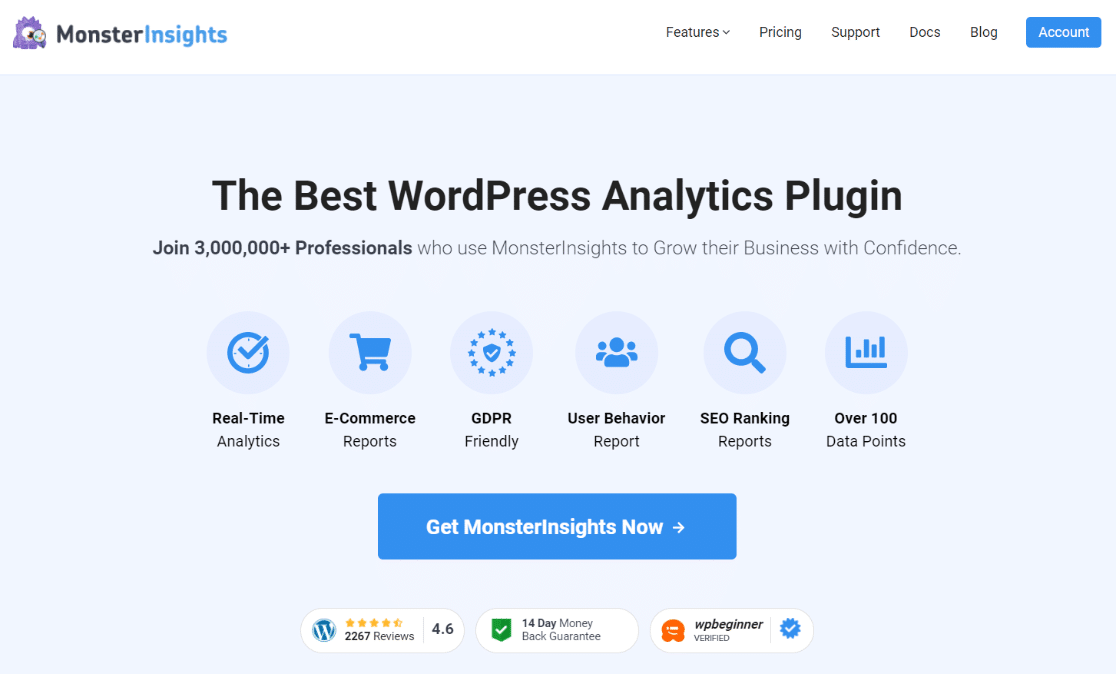
Dengan MonsterInsights, Anda segera mendapatkan akses ke fitur pelacakan canggih, termasuk memantau unduhan file, melacak tautan afiliasi, mengawasi klik untuk tautan keluar, dan banyak lagi.
Yang sangat nyaman adalah kemampuan untuk melihat data Google Analytics langsung di dashboard WordPress Anda, menyederhanakan proses menganalisis kinerja situs web Anda.
Untuk memulai, dapatkan lisensi di level Plus atau lebih tinggi untuk dapat mengakses laporan pelacakan kode QR di dalam dashboard WordPress Anda. (Anda dapat menggunakan alat pembuat URL di MonsterInsights versi gratis, tetapi Anda tidak akan mendapatkan akses ke laporan di dalam WordPress, dan Anda harus mencari data di Google Analytics.)
Kemudian, unduh file ZIP dari area akun Anda di bawah tab Unduhan .
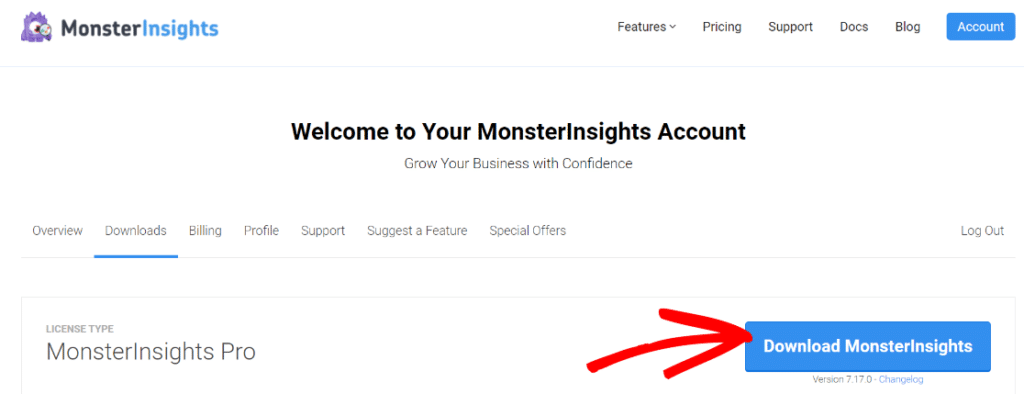
Selanjutnya, unggah plugin ke situs WordPress Anda. Anda dapat melakukannya dengan membuka Plugins » Add New » Upload Plugins di admin WordPress Anda dan mengklik tombol Install Now .
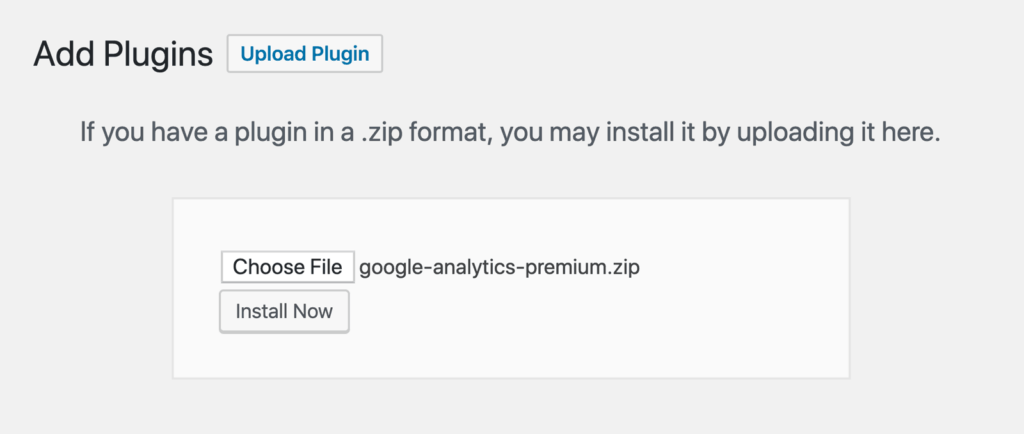
Setelah itu, klik tombol Aktifkan Plugin .
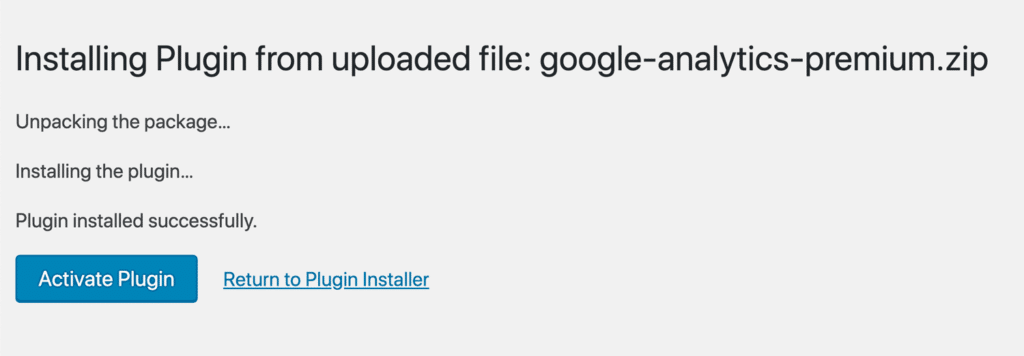

Sekarang, Anda harus menghubungkan Google Analytics ke situs WordPress Anda. Menggunakan MonsterInsights, sangat mudah! Cukup ikuti langkah-langkah di wizard penyiapan, dan plugin akan menambahkan Google Analytics ke situs Anda tanpa perlu mengedit kode.
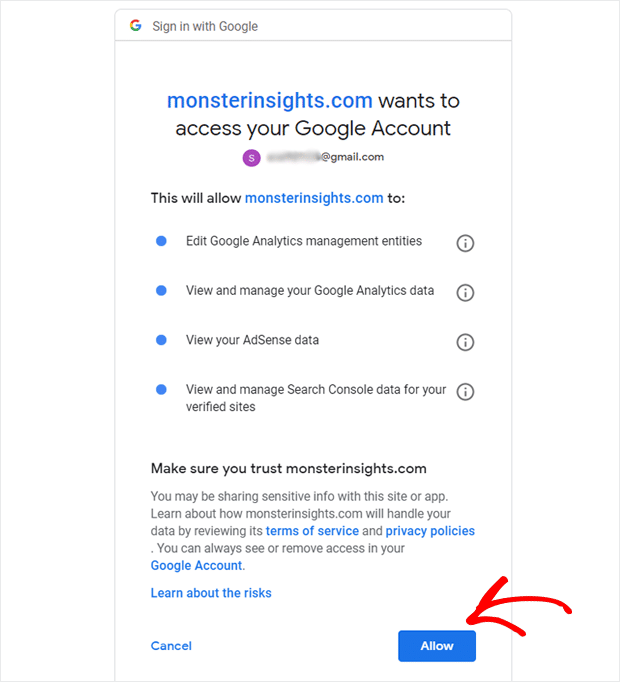
Untuk bantuan memulai dan panduan panduan orientasi, lihat panduan langkah demi langkah kami tentang cara menyiapkan Google Analytics dan MonsterInsights dengan benar.
Langkah 2: Buat URL Khusus untuk Kode QR Anda
Langkah selanjutnya dalam menyiapkan pelacakan kode QR dengan Google Analytics melibatkan pembuatan tautan unik dengan parameter UTM.
Untuk memulai, navigasikan ke Wawasan » Alat dari dashboard WordPress Anda.
Di sini, Anda dapat memasukkan URL situs web yang ingin Anda kirimi orang-orang yang memindai kode QR Anda dan informasi mendetail tentang kampanye Anda untuk pelacakan yang tepat di Google Analytics.
Pembuat URL menyediakan enam bidang yang harus diisi, meskipun hanya URL Situs Web dan Sumber Kampanye yang wajib diisi.
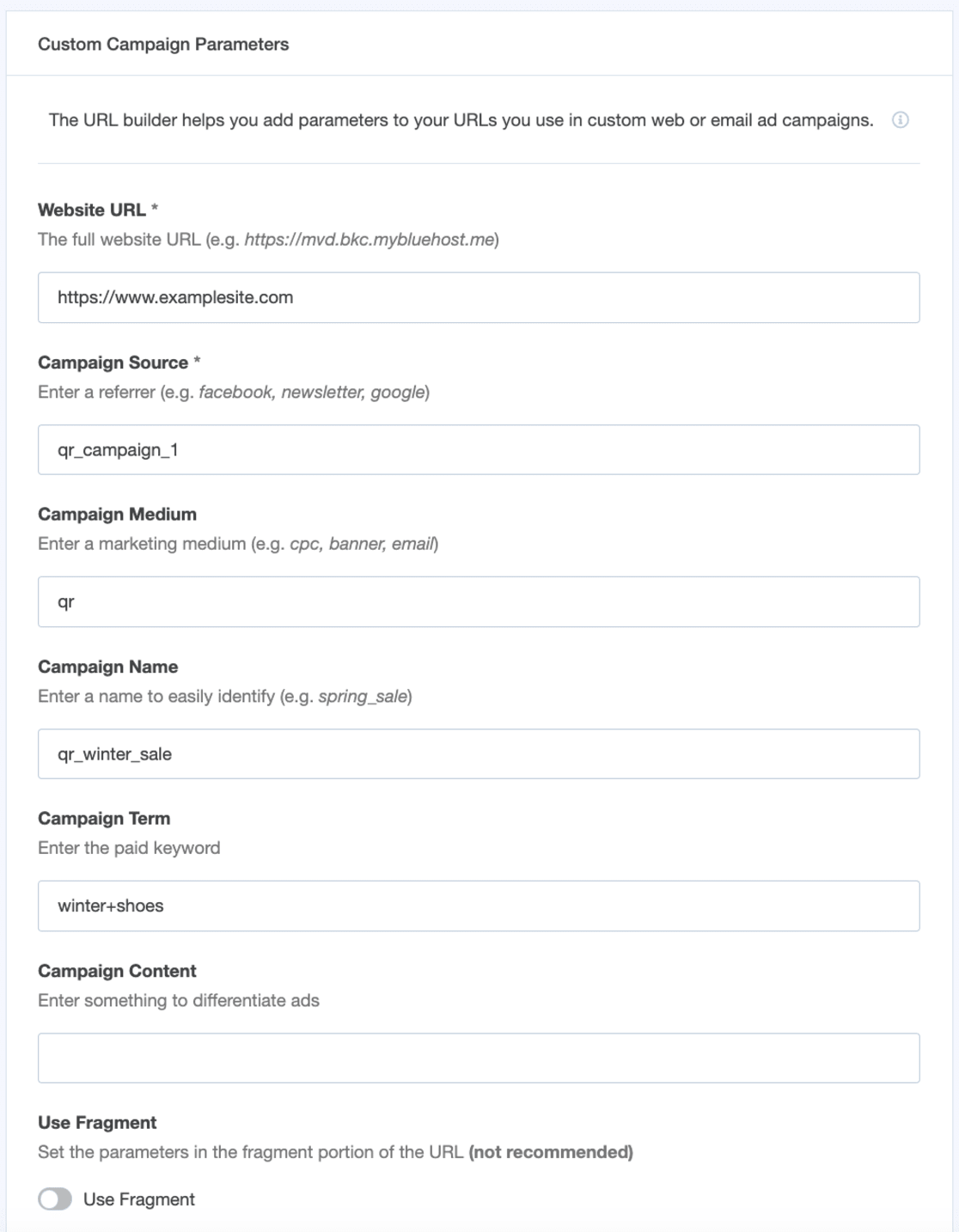
- URL Situs Web: Masukkan URL tempat Anda ingin pemindai kode QR Anda mendarat.
- Sumber Kampanye (utm_source): Tentukan asal lalu lintas Anda, seperti qr_campaign_1, misalnya.
- Media Kampanye (utm_medium): Tunjukkan media yang akan digunakan untuk menyajikan kampanye, seperti QR, email, atau BPK.
- Nama Kampanye (utm_campaign): Tetapkan nama unik untuk kampanye Anda untuk memudahkan identifikasi, seperti qr_winter_sale.
- Istilah Kampanye (utm_term): Bidang opsional ini ideal untuk kampanye penelusuran berbayar, memungkinkan Anda memberi tag kata kunci iklan tertentu, seperti musim dingin+sepatu.
- Konten Kampanye (utm_content): Manfaatkan ini untuk pengujian A/B dengan membedakan variasi kampanye kode QR Anda, seperti image_link vs text_link.
Setelah Anda mengisi detail kampanye yang diperlukan, salin tautan khusus yang baru Anda buat dan arahkan kode QR Anda ke sana.
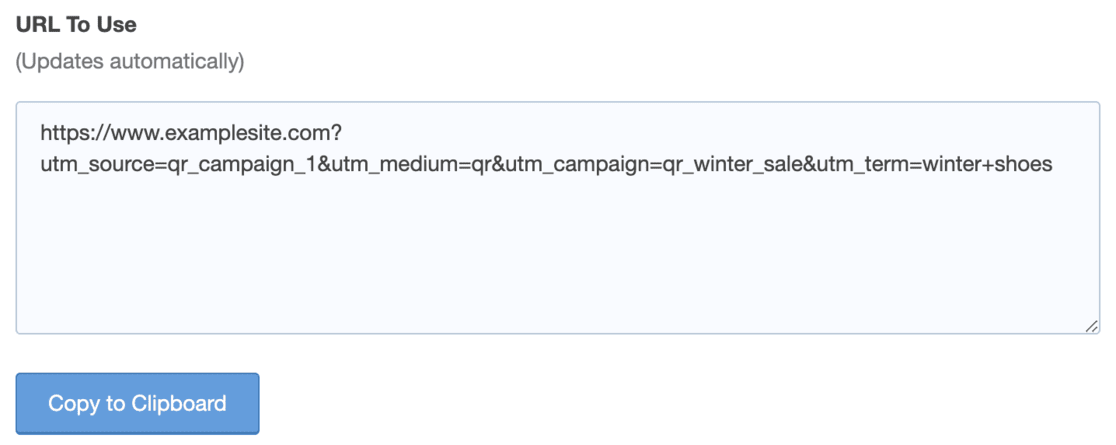
URL khusus ini akan mengirimkan parameter yang baru saja Anda tetapkan ke Google Analytics setiap kali seseorang mengunjunginya, sehingga Anda dapat melihat seberapa efektif kode QR Anda.
Langkah 3: Lihat Laporan Kampanye Kode QR Anda
Setelah menyiapkan URL khusus untuk pelacakan kode QR, langkah selanjutnya adalah memeriksa kinerja kampanye kode QR setelah Anda meluncurkannya.
Dengan menggunakan MonsterInsights, Anda dapat dengan mudah memantau efektivitas kampanye Anda langsung dari dashboard WordPress Anda. (Jika Anda tidak menggunakan WordPress, lanjutkan ke petunjuk Google Analytics).
Cukup buka Wawasan » Laporan lalu pilih tab Kampanye :
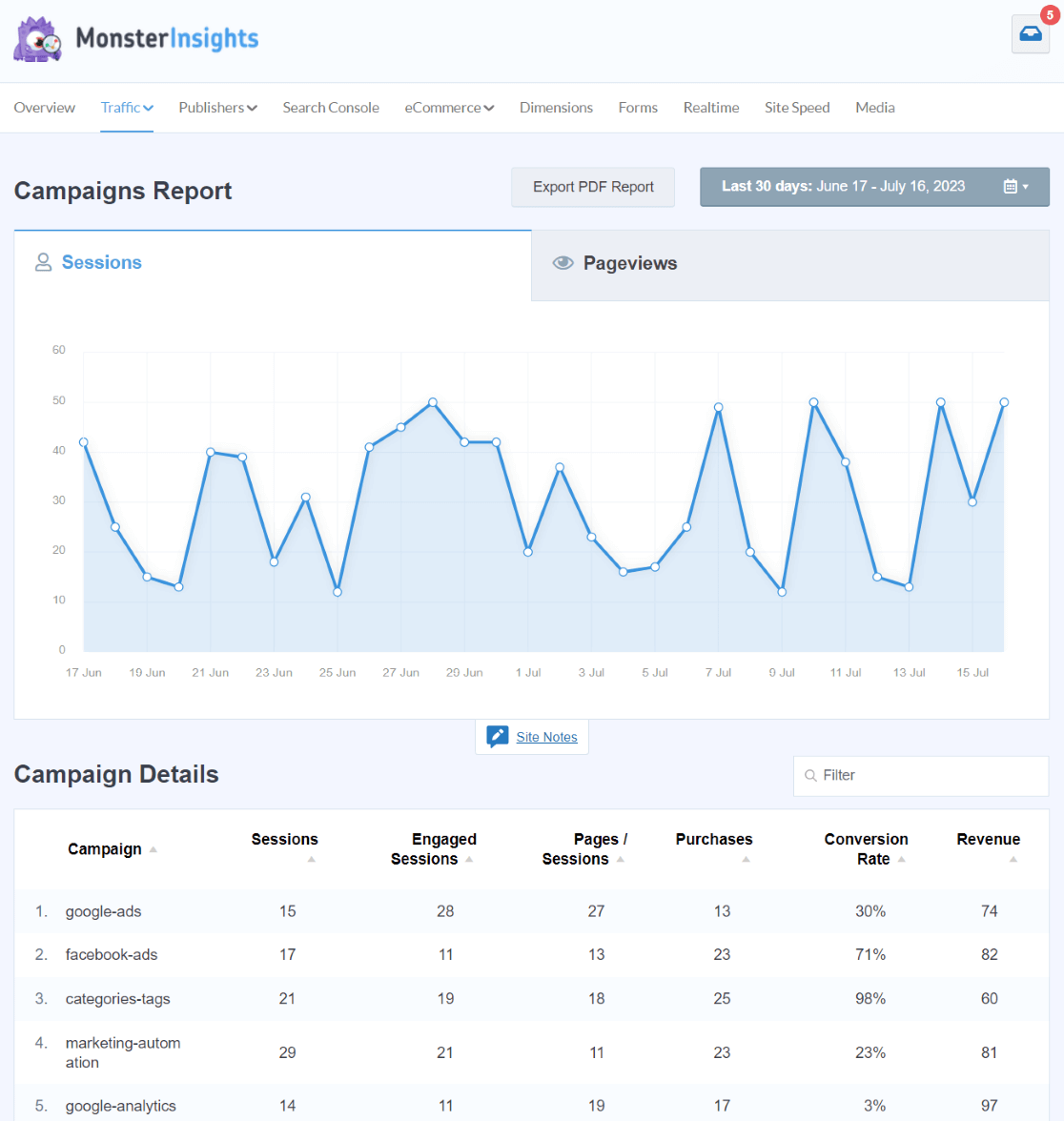
Di sini, Anda akan menemukan jumlah pengunjung yang dibawa setiap kampanye kode QR ke situs Anda (kolom Kampanye berisi tag utm_campaign Anda) dan metrik penting seperti pendapatan yang dihasilkan setiap kampanye.
Bagi mereka yang menggunakan Google Analytics, navigasikan ke Akuisisi » Akuisisi Lalu Lintas , dan alihkan tampilan Anda dengan memilih Kampanye sesi dari menu tarik-turun. Ini akan menampilkan daftar semua kampanye Anda:
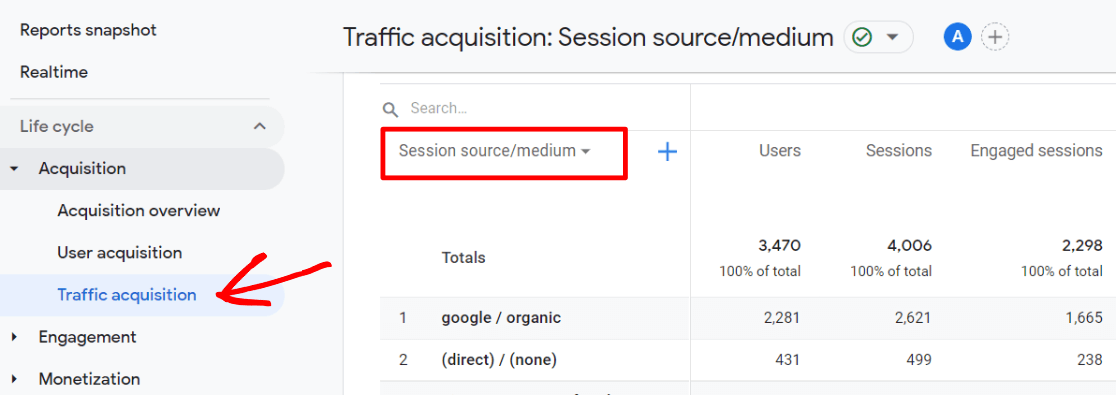
Jika Anda tertarik untuk melihat Sumber dan Media untuk setiap kampanye, Anda dapat menyempurnakan laporan dengan mengeklik ikon plus berwarna biru di dekat tarik-turun, lalu mencari dan memilih Sumber/media sesi .
Untuk menemukan data kampanye kode QR Anda, telusuri parameter yang Anda tetapkan di pembuat URL.
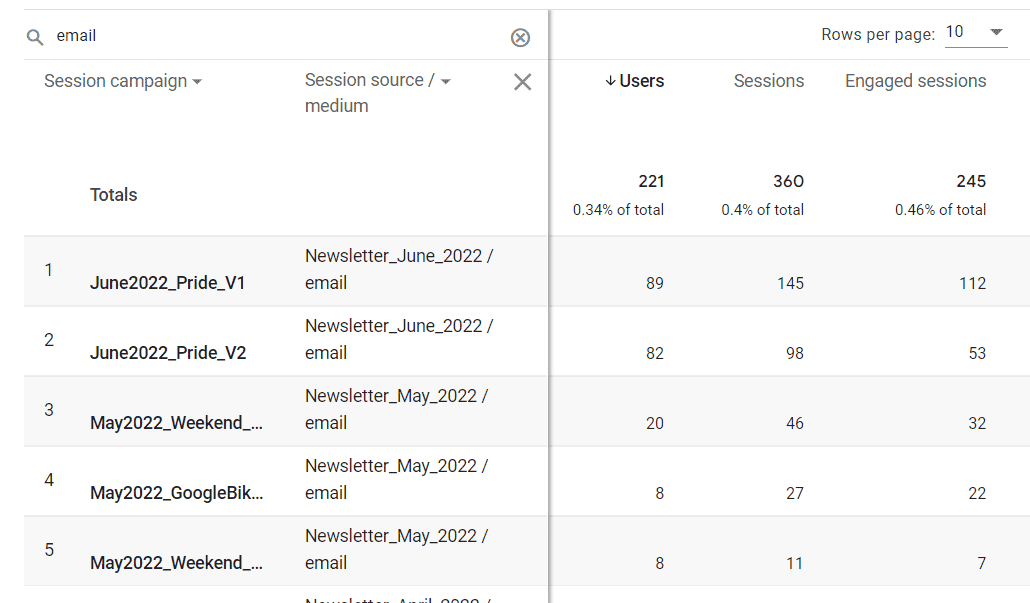
Pertanyaan yang Sering Diajukan
Bisakah Google Analytics melacak kode QR?
Ya, Google Analytics dapat melacak kode QR menggunakan URL dengan parameter UTM. Metode ini memungkinkan Anda memantau lalu lintas dan keterlibatan dari pemindaian kode QR Anda.
Bisakah Anda melacak lalu lintas dari kode QR?
Anda dapat melacak lalu lintas dari kode QR dengan menyematkan parameter UTM ke dalam URL kode. Ini memungkinkan Anda melihat berapa banyak orang yang mengunjungi situs Anda setelah memindai kode QR.
Bisakah Anda memasang UTM pada kode QR?
Ya, Anda dapat memasang UTM pada kode QR. Menambahkan parameter UTM ke URL yang dikodekan dalam kode QR memungkinkan pelacakan terperinci atas kinerja kode di Google Analytics.
Apakah Anda harus membayar untuk kode QR yang dapat dilacak?
Tidak, Anda tidak perlu membayar untuk kode QR yang dapat dilacak. Dengan menggunakan alat gratis untuk membuat kode QR dengan parameter UTM, Anda dapat melacaknya melalui Google Analytics tanpa biaya apa pun. Namun, ini bisa menjadi tugas kompleks yang mencakup pengkodean. Menggunakan alat seperti MonsterInsights untuk melacak kode QR Anda jauh lebih sederhana dan cepat.
Dan itu saja!
Kami harap Anda menyukai artikel tentang pelacakan kode QR dengan Google Analytics ini. Jika Anda senang membaca ini, mungkin Anda juga ingin membaca:
- Cara Melacak Klik Tautan di Google Analytics
- 7 Alat Pembuat URL Kampanye Terbaik (Paling Mudah Digunakan)
- Cara Mengatur Pelacakan Kampanye Pemasaran di Google Analytics
Dan jangan lupa untuk mengikuti kami di Twitter, Facebook, dan YouTube untuk tutorial Google Analytics bermanfaat lainnya.
